来源:小编 更新:2025-07-26 09:28:19
用手机看
你是不是也和我一样,每次开机后都发现Skype这个软件自动启动,感觉有点烦呢?别急,今天就来手把手教你如何取消Skype的开机自启,让你的电脑运行更加顺畅!
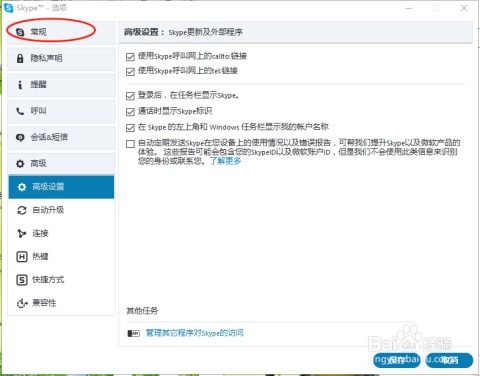
开机自启,顾名思义,就是电脑在启动时自动运行的程序。这些程序在后台默默运行,占用系统资源,有时候还会影响电脑的运行速度。Skype作为一款常用的通讯软件,很多人都会选择让它开机自启,以便快速进入聊天界面。但是,有时候我们可能并不需要它开机自启,这时候就需要我们来手动关闭它。
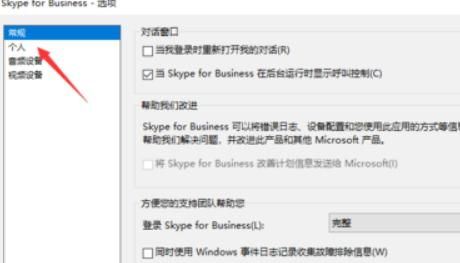
以下是一些取消Skype开机自启的方法,你可以根据自己的需求选择合适的方式:
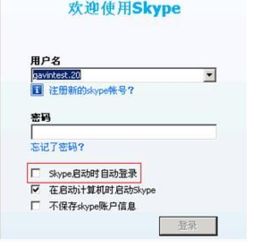
- 打开Skype软件,点击左上角的“设置”按钮。
- 在设置菜单中,找到“高级”选项,点击进入。
- 在“启动”选项卡中,取消勾选“启动Skype时运行”选项。
- 点击“确定”保存设置。
- 按下“Ctrl + Shift + Esc”快捷键打开任务管理器。
- 在“进程”页中,找到Skype进程,右键点击选择“结束任务”。
- 在弹出的对话框中,点击“是”确认结束任务。
- 回到任务管理器,点击“启动”页。
- 在“启动”列表中找到Skype,右键点击选择“禁用”。
- 重启电脑,Skype将不会开机自启。
- 按下“Win + R”快捷键打开运行对话框,输入“regedit”并按回车键打开注册表编辑器。
- 在注册表编辑器中,依次展开以下路径:HKEY_CURRENT_USER\\Software\\Microsoft\\Windows\\CurrentVersion\\Run。
- 在右侧窗口中找到Skype的启动项,右键点击选择“删除”。
- 关闭注册表编辑器,重启电脑,Skype将不会开机自启。
在取消Skype开机自启的过程中,请注意以下几点:
- 在进行操作前,请确保备份重要数据,以防万一。
- 如果你对电脑操作不熟悉,建议在专业人士的指导下进行。
- 取消开机自启后,下次启动Skype时,你需要手动打开它。
取消Skype开机自启的方法有很多,你可以根据自己的需求选择合适的方式。通过以上方法,相信你已经成功取消了Skype的开机自启。这样一来,你的电脑运行速度会更快,系统资源也会更加充足。希望这篇文章能帮到你,如果你还有其他问题,欢迎在评论区留言交流!